「bmi excel 関数 肥満度の判定」
「bmi 判定表 作成方法 vlookup関数」
「エクセル bmi 判定vlookup」
という検索で、このサイト・インストラクターのネタ帳へのアクセスがありました。
このサイトでも、肥満度を示すボディマス指数(Body Mass Index)をExcelで計算する方法を、ご紹介しています。
そのBMIの数値から、肥満・普通体重・低体重といった、状態判定する表の作成方法を探している方による検索でしょう。
BMI判定を行うワークシートの作り方
身長と体重を入力すると低体重
普通体重
肥満(1度)
肥満(2度)
肥満(3度)
肥満(4度)
といった判定結果が表示されるワークシートを、ここではご紹介しておきます。
※D2:F7セルにVLOOKUP関数で参照する表があるとき、B1セルに身長・B2セルに体重を入力すると、B3セルにBMI・B4セルに判定文字列が表示されるようにする例
D2:F7セルにBMIと判定の判別表を作成
↓
B3セルに「=B2/B1^2」という数式を入力
↓
B4セルに「=VLOOKUP(B3, D2:F7, 3, TRUE)」という数式を入力
BMI判定を行うサンプルファイル
上記の手順で作成したサンプルファイルを用意しました。
▼サンプルファイル(018447.xls 28KByte)ダウンロード
サンプルファイルでは、上記の例のほかにB5セルに、標準体重を計算する数式を入力しています。
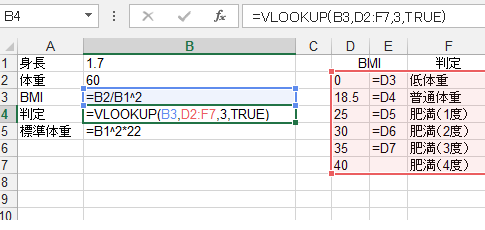
VLOOKUP関数の第4引数にTRUEを指定すると、検索値と一致する値か近似値が返されます。一致する値が見つからない場合は、検索値未満の最大値で検索するので、このサンプルではD2:F7セルのような判定表にしています。
VLOOKUP関数で使っているのは、D2:D7セルとF2:F7セルの部分ですから、E2:E7セルはなくてもいいのですが、D2:D7セルとF2:F7セルの部分だけでは、人が見たときにわかりにくいのでE2:E7セルを入れています。
ユーザー定義書式を指定して、D2:D7セルには「以上」、E2:E7セルには「未満」という文字が表示されるように設定しています。
最終更新日時:2019-01-06 06:22
- Newer:検索の強調表示を印刷したい
- Older:If TypeName(Selection) とは
Home » Excel(エクセル)の関数・数式の使い方 » 検索・行列 » BMI判定をVLOOKUP関数で
 『インストラクターのネタ帳』では、2003年10月からMicrosoft Officeの使い方などを紹介し続けています。
『インストラクターのネタ帳』では、2003年10月からMicrosoft Officeの使い方などを紹介し続けています。










